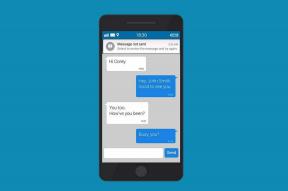7 parimat viisi Samsungi sõnumite saatmata jätmise vea parandamiseks
Miscellanea / / December 02, 2021
Paljud Samsungi nutitelefonide kasutajad kasutavad sõnumite saatmiseks ja vastuvõtmiseks rakendust Samsung Messages. Vahepeal WhatsApp ja Telegram jätkata eksisteerimist konkreetsete kontaktide ja sõprade jaoks. Kahjuks mõned Samsungi kasutajad seisavad silmitsi veaga kus nad ei saa sõnumeid saata igaühele. Iga kord, kui nad sisestavad sõnumi ja vajutavad nuppu Saada, annavad telefonid saatmisvea.

Kuigi WhatsApp ja Telegram panevad vestlused käima, on vajalikud ka tekstid või SMS-id. Näiteks oma numbri kinnitamine teenusepakkuja jaoks või mõne olulise teenuse taotlemine. Mõlemal juhul võite soovida selle vea parandada ja me oleme siin, et aidata.
Siinkohal võib eeldada, et olete kontrollinud, kas teie telefon pole kogemata lennukirežiimis. Tekstsõnumid vajavad normaalseks toimimiseks kandja signaali.
Alustagem.
1. Võrguprobleem
Võrguprobleemid võivad põhjustada igasuguseid probleeme. Võite kasutada rakendust nagu Avage signaal lähedal asuvate tornide leidmiseks ja parema signaali saamiseks lähemale liikumiseks. Kas inimesed (võib-olla sõbrad) samas piirkonnas ja sama operaatoriga saavad hea levi? Kas nad saavad sõnumeid saata ja vastu võtta? See aitab teil mõista, kas probleem on teie (teie asukoht või telefon) või mobiilioperaatoriga.
2. Kontrollige operaatori tööaega
Operaatoril võib olla hooldus või mõni tõrge, mis põhjustab seisakuid ja hilisemaid probleeme, nagu Samsungi sõnumid, mis ei saada vigu. Down Detectoris saate kontrollida mitme teenuse seisakuaega.

Kui see on nii teie mobiiliteenuse pakkuja seisaku oleku puhul, siis saate teha väga vähe.
Külastage Down Detectorit
3. Sisestage SIM uuesti
Ma tean, et see on vanakool, kuid see võib lihtsalt aidata. Eemaldage SIM-kaart salvest, oodake mõni hetk ja seejärel sisestage see uuesti, et kontrollida, kas see parandab teie Samsungi telefoni sõnumivea.
Samuti teemal Guiding Tech
4. Vaikesõnumside rakendus
Milline on teie vaikesõnumirakendus ja kui palju olete installinud? Mõned rakendused, nagu Truecaller, pakuvad sõnumsidefunktsioone ja näitavad pidevalt tüütuid hüpikaknaid, lootes, et vahetate. Mõnikord ei tea kasutajad, et sõnumside funktsioon on paketi osa. Avage rakendus Samsung Messages. Kas olete saanud teatise, mis ütleb, et teie vaikesõnumirakendus on teine?


Saate lülituda rakendusele Samsung Messages otse samal ekraanil, puudutades kinnitamiseks nuppu OK. Saate muuta ka sõnumsiderakenduse vaikevalikut menüüs Seaded > Rakendused > Sõnumid > Sõnumside rakendus ja siin saate valida Samsungilt pärit Sõnumid. ma kasutan SMS-i korraldaja selle asemel, sest see on lihtsalt parem kui miski muu, mida ma seni proovinud olen.
4. Tühista iMessage registreerimine
Kas olete hiljuti iPhone'ist Android-telefoni kasutanud? Apple'i ökosüsteem kasutab iMessagesi, kuid see ei tööta teie Samsungi telefonis ega muus Androidis. Võib selguda, et peate seda tegema deregistreerige iMessage SIM-kaardile, enne kui saate Samsungiga sõnumeid saata.

Sisestage oma iPhone'i SIM-kaart ja avage Seaded > Sõnumid > ja lülitage iMessage oma iPhone'is välja.
5. Tühjendage sõnumirakenduse vahemälu
Messages on rakendus nagu iga teinegi ja salvestab korrektseks töötamiseks teie telefoni kõikvõimalikke andmeid. Aja jooksul võivad need andmed rikkuda, mille tulemuseks on tõrked, mille puhul Samsung Messages rakendus ei saada tekstsõnumeid.
Samm 1: Avage Seaded ja minge jaotisse Rakendused ning otsige Sõnumid ja seejärel avage see.


2. samm: Puudutage valikut Salvestusruum ja seejärel leiate allosas kaks valikut andmete kustutamiseks ja vahemälu tühjendamiseks.


See ei kustuta teie sõnumeid ega muid isikuandmeid. Saate seda ohutult teha nii selle rakenduse kui ka teiste jaoks.
Samuti teemal Guiding Tech
6. Võrguseadete lähtestamine
Võrguseadete lähtestamine kustutab ainult salvestatud Wi-Fi, Bluetoothi, VPN-i ja mobiilsidevõrgu üksikasjad. Muid isikuandmeid ei puudutata. Mobiilsidevõrgu üksikasjad installitakse automaatselt sõnumirakenduse kaudu. Peate oma WiFi-võrgu ja Bluetooth-seadmetega käsitsi uuesti ühenduse looma. Märkige kindlasti kuhugi üles WiFi-paroolid.
Samm 1: Avage Seaded ja valige Üldhaldus > Lähtesta > Lähtesta võrguseaded. Puudutage sinist nuppu Lähtesta sätted ja kinnitage, kui seda küsitakse.


See on kõik. Taaskäivitage rakendus Samsung Messages ja see seadistas ennast juhul, kui teil on korralik võrguühendus ja signaal.
7. Kasutage kolmanda osapoole rakendust
Meile meeldib kasutada Microsofti SMS-korraldajat GT-s. Nutikas väikeses rakenduses on palju näpunäiteid ja nippe varrukast üles. Mõned lahedad funktsioonid hõlmavad võimalust kopeerida teavituskeskusest OTP-d, seada meeldetuletusi, luua kaustu sõnumite eraldi salvestamiseks, saada automaatseid meeldetuletusi arvete tasumise kohta ja palju muud. Sellel on Gmaili sarnane liides, kus sõnumid filtreeritakse sisu põhjal erinevatele vahekaartidele. Vaadake seda allpool.
Laadige alla SMS-korraldaja
Jätkake tekstisõnumite saatmist
Rakendus Samsung Messages on jõudnud kaugele ja pakub paljusid samu funktsioone, mida teised märkimisväärsed sõnumsiderakendused. Tore on näha, et nad arenevad ja jätkavad selle edasiarendamist. Siiski on alati hea omada valikuid hädaolukordades või olukordades, kus rakendus ei tööta.
Kui probleem püsib, võtke ühendust oma teenusepakkujaga või külastage lähimat esindust. Ma ei tee seda soovitada vormindamist, kuid see pole tegelikult vajalik. Võite seda vabalt proovida. Enne jätkamist tehke kõigest varukoopia.
Järgmisena: Kas olete mobiilimängija? Samsung Game Launcheri parimate nippide ja sätete tutvumiseks klõpsake alloleval lingil. Mäng paremini.

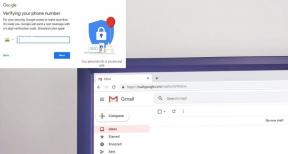
![Windows 10 ei mäleta salvestatud WiFi parooli [LAHENDATUD]](/f/dcd963812d28a3d77abce15e936bdd7c.png?width=288&height=384)